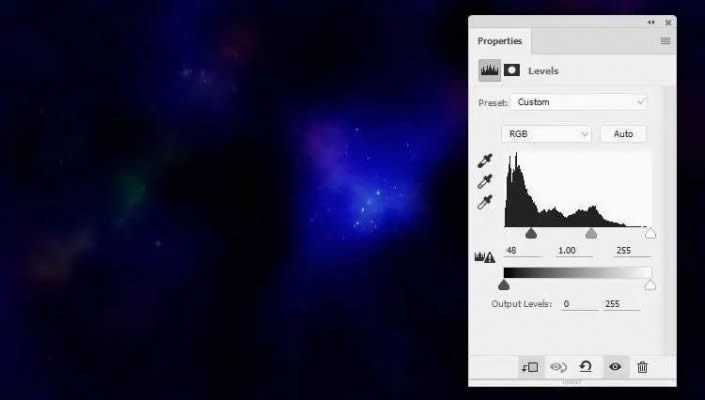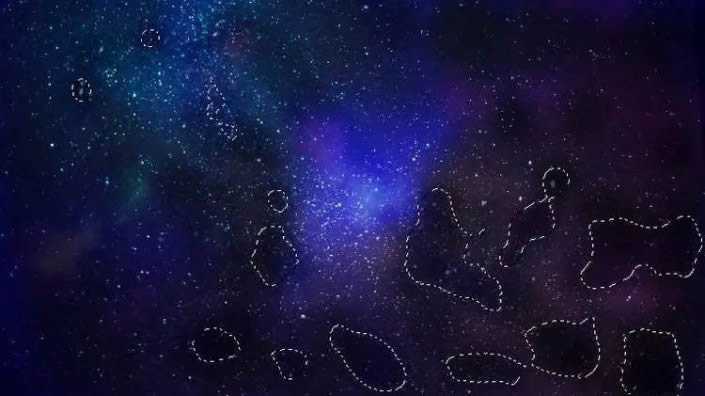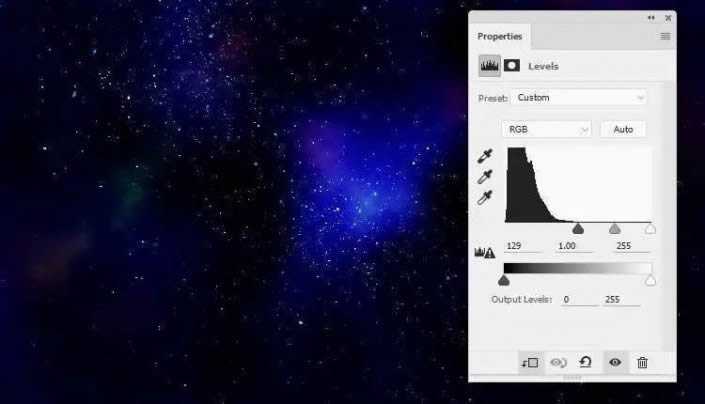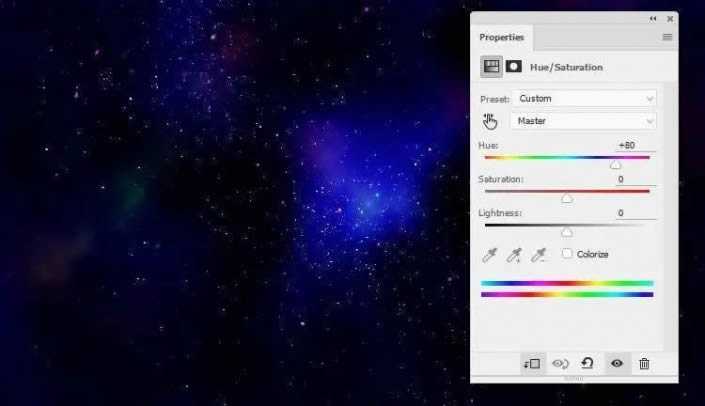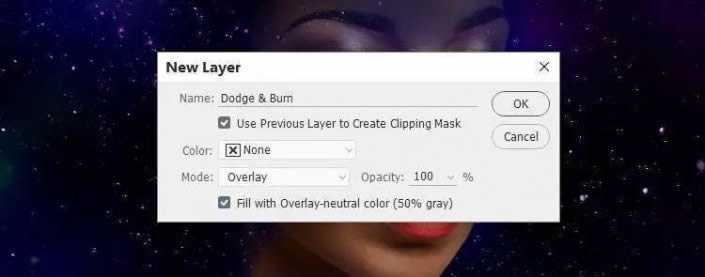相思资源网 Design By www.200059.com
效果图:
操作步骤
步骤1在Photoshop中 创建一个新的2560×1440 px文档,并用黑色填充。打开空间背景1图像,然后使用“移动工具(V)”将其拖动到黑色画布中。 将此层转换为智能对象。
步骤2单击“图层”面板底部的第二个图标,以向该图层添加蒙版遮罩。按下B以激活“画笔工具”,然后选择一个黑色的软圆形。将画笔的不透明度降低到30%,以减少背景的不透明度,尤其是画布的侧面。
步骤3转到“图层”>“新调整图层”>“色阶”,并将其设置为“剪贴蒙版”以降低此背景的可见性。
步骤4将星星图像放在画布上,然后将此图层模式更改为滤色 100%。在该层上添加蒙版遮罩,并使用柔软的黑色画笔降低以下部分星星的可见性:
步骤5制作一个“色阶”调整层(设置为“剪贴蒙版”)以更改星星的对比度和亮度。
步骤6创建一个“色相/饱和度”调整图层以更改星星的颜色。
步骤7打开人物图像,并使用您自己的方法从背景中选出她。将她放在画布的中间,并在此图层上添加遮罩。使用黑色的软毛刷擦除人物的顶部,以使顶部褪色到背面背景中,然后使用硬毛的刷子去除身体和脖子下部。
步骤8创建一个新层,将模式更改为“叠加100%”并填充50%的灰色。
按下O以激活具有“中间色调”范围的“减淡和加深”工具,大约10-15%的曝光可改善脸颊,脖子和下巴侧面的光影。您可以看到我在“普通”模式下的效果以及在“叠加”模式下的效果。
上一页12 3 4 5 6 7 下一页 阅读全文
相思资源网 Design By www.200059.com
广告合作:本站广告合作请联系QQ:858582 申请时备注:广告合作(否则不回)
免责声明:本站文章均来自网站采集或用户投稿,网站不提供任何软件下载或自行开发的软件! 如有用户或公司发现本站内容信息存在侵权行为,请邮件告知! 858582#qq.com
免责声明:本站文章均来自网站采集或用户投稿,网站不提供任何软件下载或自行开发的软件! 如有用户或公司发现本站内容信息存在侵权行为,请邮件告知! 858582#qq.com
相思资源网 Design By www.200059.com
暂无PS制作科幻感太空肖像海报教程的评论...